Beeld - Document - Nieuw document
![]()
Bij aangemaakte documenten kunt u één of meerdere medewerkers ofwel handmatig toevoegen op het tabblad Medewerkers in de documentkaart ofwel ze toevoegen met behulp van de wizard. Indien het document slechts met een beperkt aantal medewerkers samengevoegd moet worden, is het het eenvoudigst om deze medewerkers handmatig toe te voegen. Daarentegen wanneer het document naar een groter aantal medewerkers verzonden moet worden, is het doelmatig om de wizard te gebruiken.
![]() Let op! De wizard start enkel indien
er geen medewerkers handmatig zijn toegevoegd op het tabblad Medewerkers
en er is een documentsjabloon gekozen die samenvoegvelden voor
medewerkers bevat.
Let op! De wizard start enkel indien
er geen medewerkers handmatig zijn toegevoegd op het tabblad Medewerkers
en er is een documentsjabloon gekozen die samenvoegvelden voor
medewerkers bevat.
De wizard start u vanuit de documentkaart door te klikken op Aanmaken/samenvoegen. Het programma controleert eerst of er handmatig medewerkers zijn toegevoegd op het tabblad Medewerkers, indien niet, start de wizard.
In de wizard moet u eerst kiezen of het document moet worden gekoppeld aan één of meerdere medewerkers. Kiest u Één medewerker, dan wordt het document aangemaakt en de contactgegevens van de medewerker worden samengevoegd op voorwaarde dat de documentsjabloon zulke samenvoegingsvelden bevat.
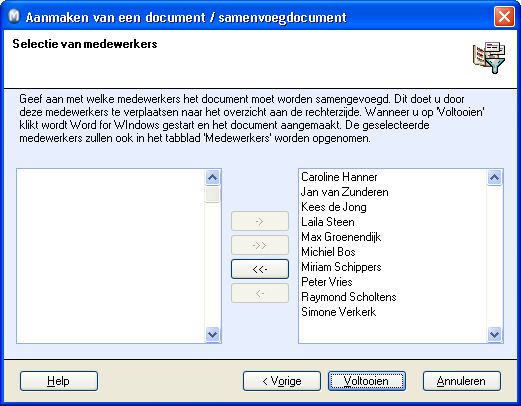
Kiest u voor Meerdere relaties (samenvoegdocument), dan opent een selectievenster zich waar u een aantal medewerkers definieert waarbij documenten aangemaakt en samengevoegd worden. Wanneer het document is aangemaakt, is het toegankelijk in het tabblad Documenten in het medewerkersregister voor iedere gekoppelde medewerker.
![]() Let
op! Het is mogelijk om medewerkers te koppelen nadat het document
is aangemaakt, maar u zult dan het bericht krijgen dat het document reeds
is aangemaakt en dat daarom de contactgegevens niet in het document kunnen
worden samengevoegd.
Let
op! Het is mogelijk om medewerkers te koppelen nadat het document
is aangemaakt, maar u zult dan het bericht krijgen dat het document reeds
is aangemaakt en dat daarom de contactgegevens niet in het document kunnen
worden samengevoegd.
Zo koppelt u meerdere medewerkers via de wizard
Ga naar Beeld - Document - Nieuw document.
Kies Medewerker in de afrollijst bij Type.
Klik op Aanmaken/samenvoegen.
Vink Meerdere medewerkers (samenvoegdocument) aan in de eerste stap van de wizard en klik op Volgende.
Maak de gewenste selectie betreffende welke medewerkers moeten samengevoegd worden met het document. Bewerk eventueel handmatig de selectie om individuele medewerkers toe te voegen of te verwijderen. Lees hier meer over Selectie.
Klik op Voltooien.
Bewerk het document, dat zich opent, indien u veranderingen wenst door te voeren.
Sluit het document en sla eventuele wijzigingen op.
![]() Het document
is nu samengevoegd met de medewerkers van de selectie en het tabblad Medewerkers in de documentkaart is bijgewerkt met de
informatie van de selectie.
Het document
is nu samengevoegd met de medewerkers van de selectie en het tabblad Medewerkers in de documentkaart is bijgewerkt met de
informatie van de selectie.
![]() Tip!
Wenst u alle medewerkers, die samengevoegd zijn, te tonen, dan klikt u
op de knop ABC (View Merged Data).
U kunt door de medewerkers bladeren door te klikken op de pijlknoppen
op de werkbalk.
Tip!
Wenst u alle medewerkers, die samengevoegd zijn, te tonen, dan klikt u
op de knop ABC (View Merged Data).
U kunt door de medewerkers bladeren door te klikken op de pijlknoppen
op de werkbalk.
De wizard voor het aanmaken van een document waaraan relaties gekoppeld worden